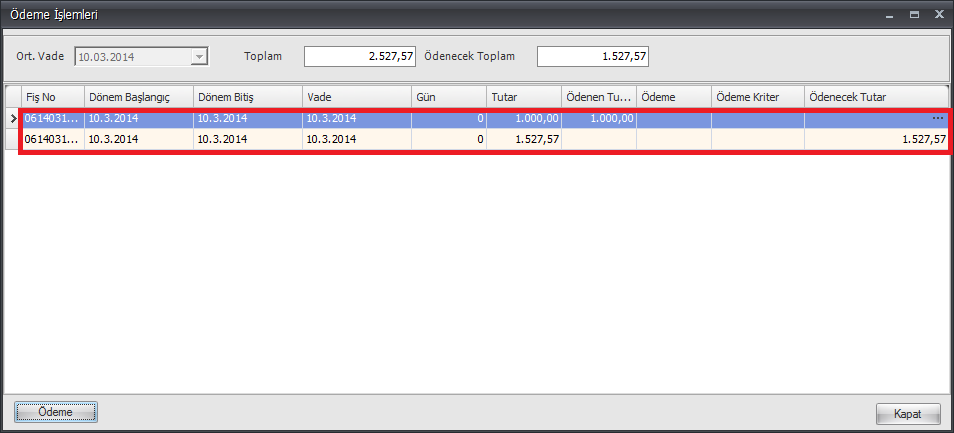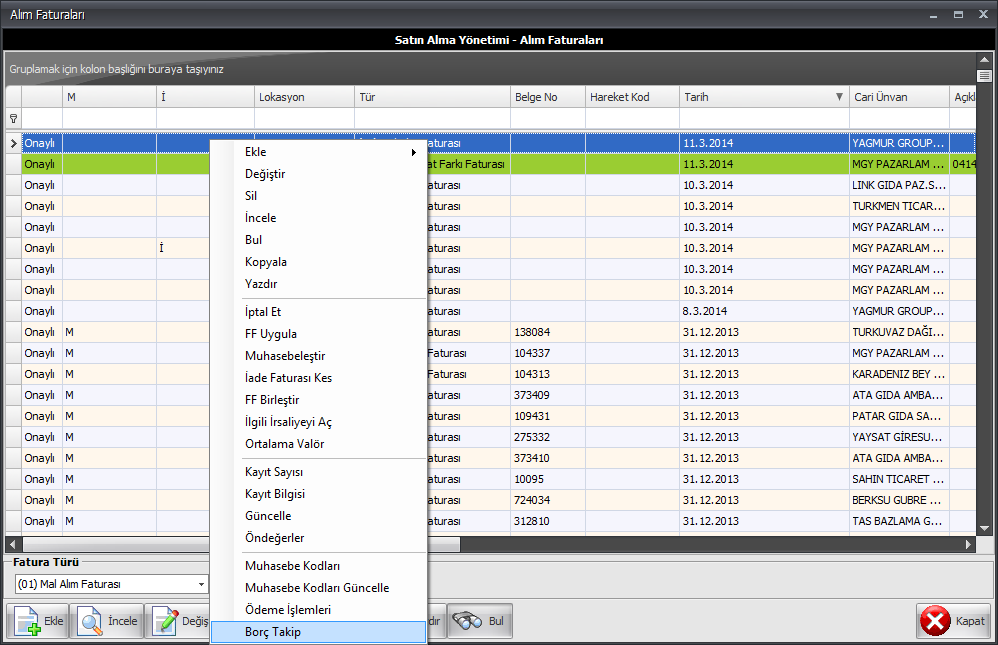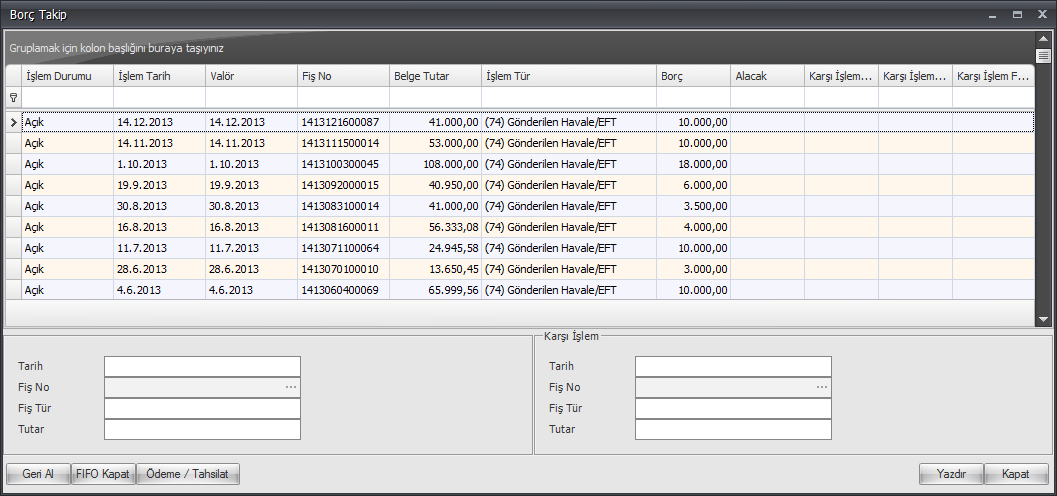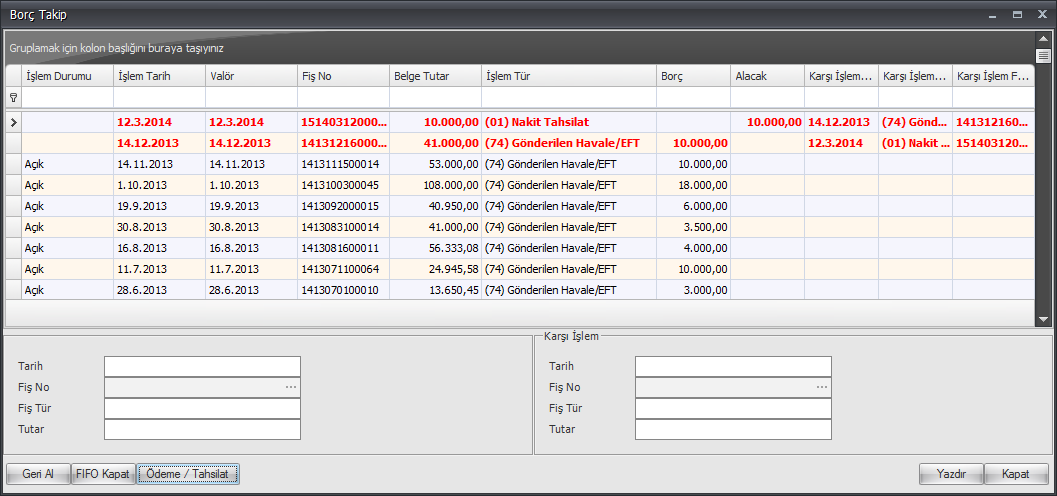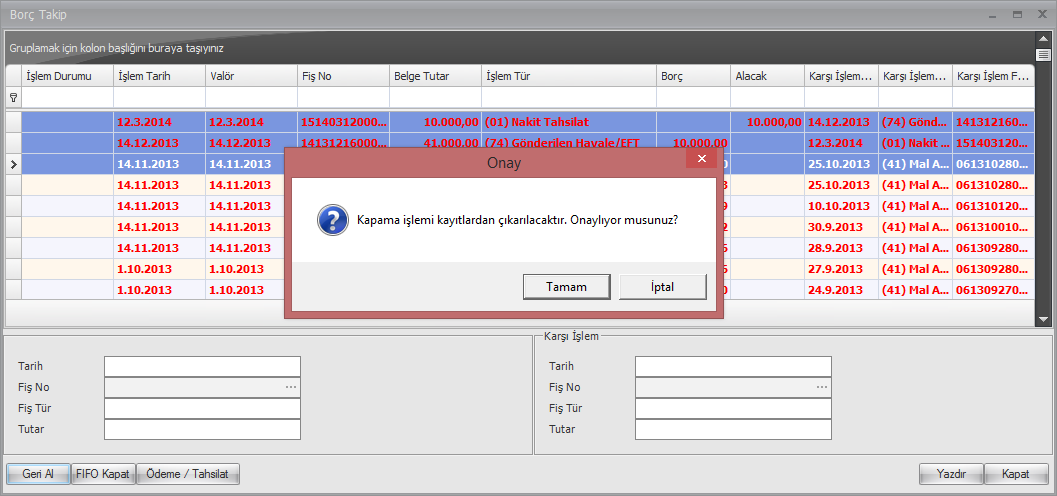Alım Faturaları
Mal veya hizmet alındığı zaman, cariye ödenmesi gereken mal bedelini gösteren ticari belgelerin düzenlendiği alandır.
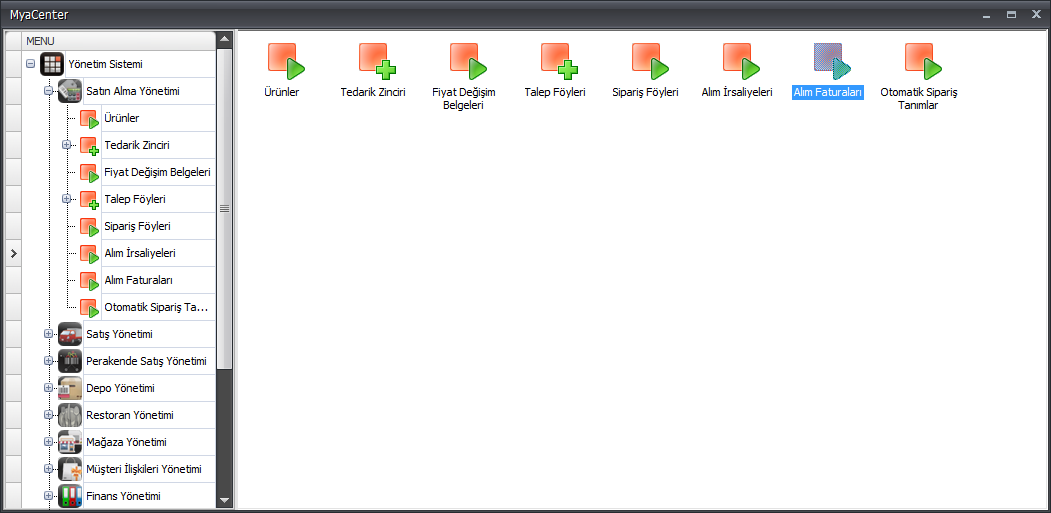
Erişim ağacından Yönetim Sistemi-->Satın Alma YönetimiàAlım Faturaları işlemleri takip edilir.
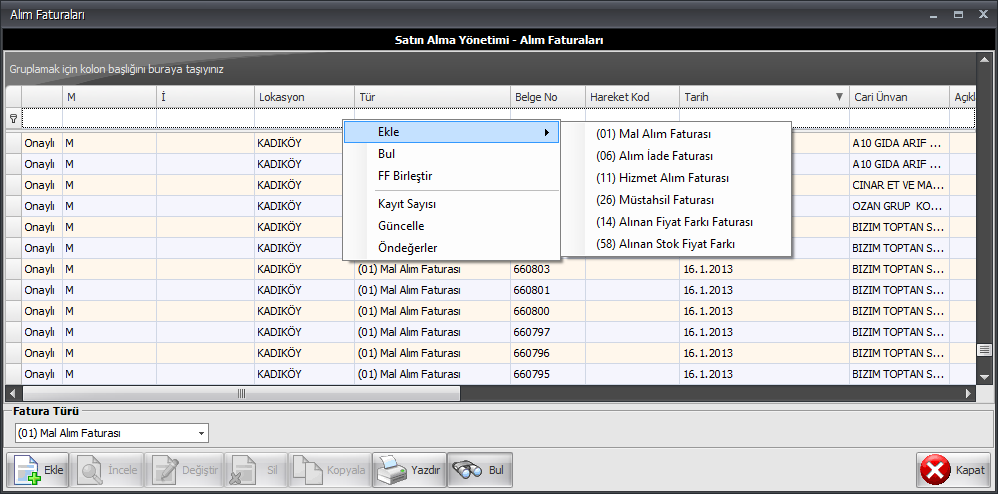
- Alım Faturaları ekranında fatura türü seçimi yapıldıktan sonra Ekle butonuna tıklanarak veya Sağ TıklaàEkle işlemleri takip edilerek istenilen fatura türü seçilip, yeni bir fatura düzenlenebilir.
 Alım Faturaları;
Alım Faturaları;
- (01)Mal Alım Faturası: Ticari çalışma hayatında, satın alma işlemininin yapıldığını gösteren belgedir.
- (06)Alım İade Faturası: Firmanın stoğuna giren malların iadesinde, düzenlenen faturalardır.
- (11)Hizmet Alım Faturası: Hizmet alımlarında düzenlenen faturadır.
- (26)Müstahsil Fatura: Birinci ve ikinci sınıf tüccarlar ile kazancı basit usulde tespit edilenler ve defter tutmak zorunda olan çiftçiler gerçek usulde vergiye tabi olmayan çiftçilerden satın aldıkları malların bedelini gösteren faturadır.
- (14)Alınan Fiyat Farkı Faturası: Satın alınan malların fiyatında sonradan meydana gelen değişmelere istinaden, 600’lü hesaplarda, kesilen faturadır.
- (58)Alınan Stok Fiyat Farkı Faturası: Satın alınan malların, satışını kolaylaştırmak adına stok fiyatlarında değişim yapıldığı zaman düzenlenecek olan faturadır.
Bu faturalarda bulunan numaralar, Myasoft sistem tarafından atanan iki haneli numaralardır. Bu numaralara bakılarak fatura türleri ayırt edilebilir. Örneğin; (01); Yeni Mal Alım Faturası düzenlediği anlamına gelir.
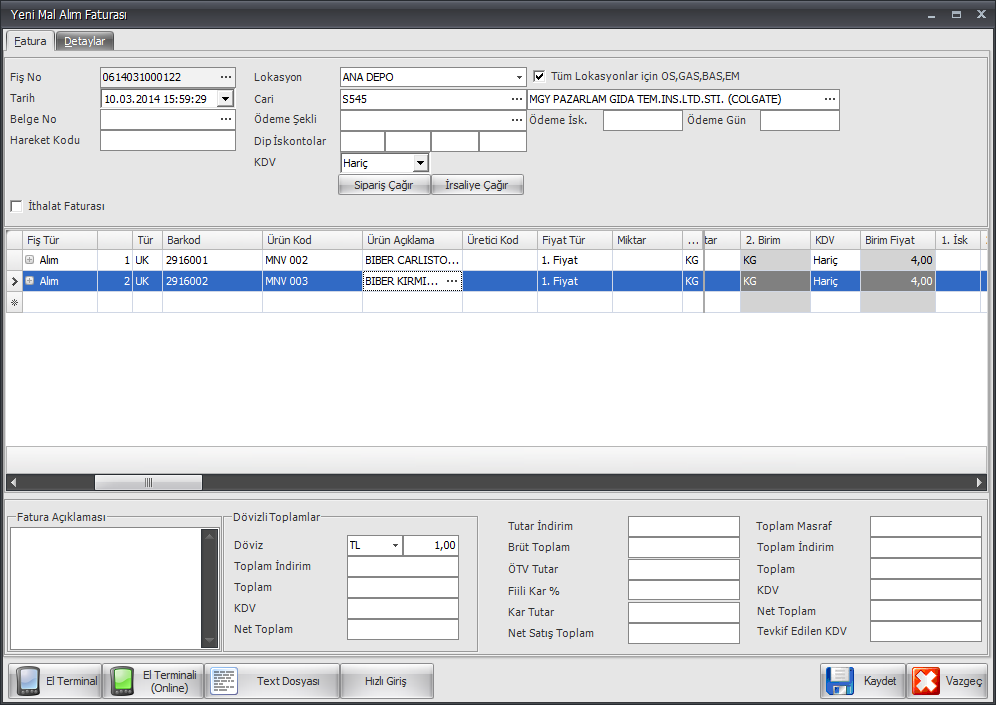
- Sağ Tıkla/F9àEkleàMal Alım Faturası işlemleri takip edilerek veya alım faturaları ekranında fatura türü Yeni Mal Alım Faturası seçildikten sonra Ekle butonuna tıklanarak yeni mal alım faturası düzenlenebilir.
Yeni Mal Alım Faturası ekranında;
- İlgili cari seçilerek veya Sipariş veya İrsaliye Çağır butonları kullanılarak da fatura düzenlemesi yapılabilir.
- Eğer herhangi bir İrsaliye ve Sipariş/Çağır kullanılmadan herhangi bir cari seçimi yapılarak fatura düzenlemesi yapılacaksa Cari alanından ilgili cari seçilir.
- Ürünler seçilmeden önce Fiş Tür alanından
 mal alımı varsa alım, mal iade işlemi varsa da alım iade seçeneği seçilir.
mal alımı varsa alım, mal iade işlemi varsa da alım iade seçeneği seçilir.
- Tür kolon başlığı altında da
 alımı veya iadesi yapılan ürün/ürünlerin türü belirlenir.
alımı veya iadesi yapılan ürün/ürünlerin türü belirlenir.
- Barkod, kod ve ürün açıklama alanlarında, F10 tuşuna basılarak veya
 butonuna tıklanarak ürün/ürünler seçilir.
butonuna tıklanarak ürün/ürünler seçilir.
- Ürün/Ürünler seçildikten sonra Miktar kolon başllığı altından miktarları girilir.
- Miktarlar belirlendikten sonra Birim Fiyat'ları belirlenir.
 Eğer iskontolu fiyat üzerinden satın alım gerçeklşemişse ilgili alanlardan iskonto oranları girilir.
Eğer iskontolu fiyat üzerinden satın alım gerçeklşemişse ilgili alanlardan iskonto oranları girilir.
1.İskonto ürüne uygulanacak ilk indirim oranıdır. 2. İskontoda ilk indirim uygulandıktan sonra elde edilen tutar üzerinden uygulanan indirimdir.
Bu ekranda Birim Fiyat girildikten sonra,
1. İskonto kolon başlığı altından ilk indirim oranı girilir. 2. İskonto alanından da ikinci bir indirim varsa ikinci indirim oranı girilir.
Not: Bu ekranda seçilen ürünün/ürünlerin; Ürün kartı oluştururken Ürün Özellikleri menüsü altından Ötv Oranı/Oranları girilmişse girilen birim fiyatı/fiyatları üzerinden ötv oranı ve tutarı otomatik olarak hesaplanır.
 İndirim Tutarı=Birim Fiyatx1. (2, 3, vb.)İskonto Oranı
İndirim Tutarı=Birim Fiyatx1. (2, 3, vb.)İskonto Oranı
 Ötv Tutar=Birim FiyatxÖtv Oranı
Ötv Tutar=Birim FiyatxÖtv Oranı
 Tutar=(Birim Fiyat)+(ÖTV Tutar)-(İndirim Tutarı)
Tutar=(Birim Fiyat)+(ÖTV Tutar)-(İndirim Tutarı)
 Kdv Tutarı= TutarxKdv Oranı
Kdv Tutarı= TutarxKdv Oranı
 Net Tutar= Tutar+Kdv Tutarı
Net Tutar= Tutar+Kdv Tutarı
Not: Eğer düzenlenen fatura ithalat faturası ise  alanından fatura işaretlenir.
alanından fatura işaretlenir.
Kaydet butonuna tıklanarak işlem tamamlanır.
Not: Eğer Sipariş ve İrsaliye üzerinden fatura düzenlemesi yapılacaksa; ilgili cari seçimi yapılır. Cari seçildikten sonra o cariye ait siparişler veya irsaliyeler ekrana çağrılır. Dolayısıyla yukarıdaki işlemlere gerek kalmadan direkt olarak siparişten/irsaliyeden fatura düzenlemesi yapılabilir.
fatura düzenlemesi yapılabilir.
 Satın Alınan Ürün Yanında Verilen Promosyon(HÜ) ve Mal Fazlası(MF) Ürünler;
Satın Alınan Ürün Yanında Verilen Promosyon(HÜ) ve Mal Fazlası(MF) Ürünler;
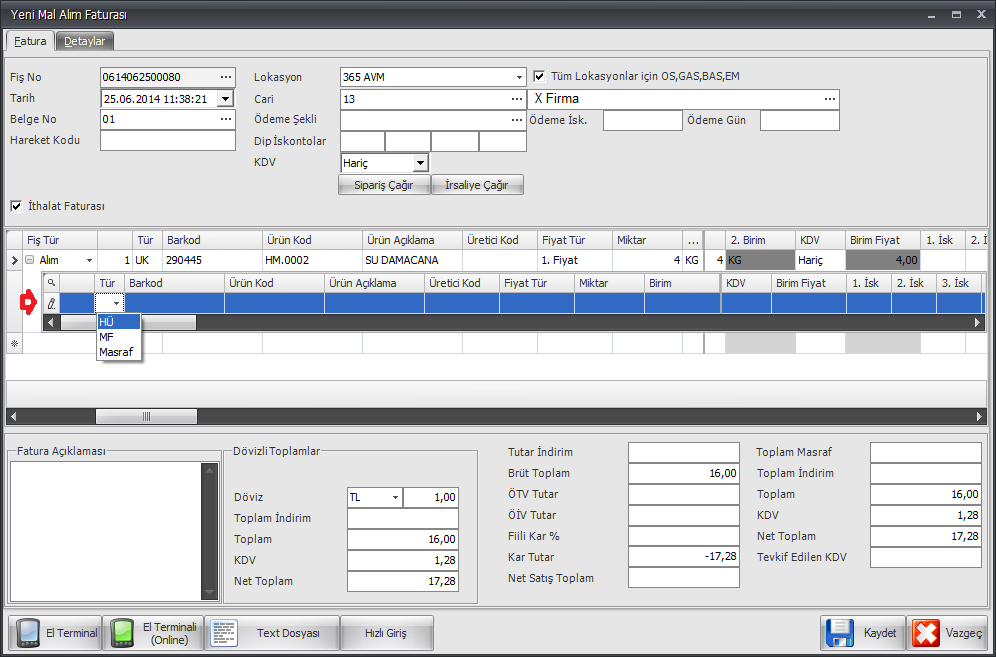
Faturalandırma yapılırken satın alınan malın yanında, aynı cins ve nitelikte maldan bedelsiz olarak fazladan mal verilmesi veya farklı bir ürünün promosyon olarak verilmesi durumunda; satın alınan ürün/ürünlerin maliyet fiyatlarının etkilenmemesi için;
- Ürün/Ürünler, alış fiyatlerı üzerinden promosyon indirimi uygulanıp maliyet fiyatından düşülerek(verilen ürünler pazarlama niteliği taşıdığı için) masraf(M) olarak gösterilebilir ya da
- Verilen fazla ürün/ürünler, (MF) Mal Fazlası olarak girişleri yapılıp "0" maliyetli
- Hediye ürün/ürünler, HÜ olarak girişi/girişleri yapılıp ''0'' maliyetli
olarak gösterilebilir.
Örneğin; yukarıdaki ekranda seçilen cariden 4 adet Damacana Su alındığında 1 adet Damacana Su HÜ olarak verilmiştir.
- Burada ilk olarak, maliyet hesabının etkilenmemesi için satın alınan ürün seçildikten ilgili kolon başlıkları kullanılarak satın alınan ürün seçilip, Miktar kolon başlığı altından satın alınan ürün miktarı ve Birim Fiyat kolon başlığı altından da ürünün birim fiyatı girilir.
- Daha sonra da ürünün sol yanında bulunan
 simgesine tıklanarak açılım genişletilir. Buradan da 4 adet ürünün yanında verilen 1 adet promosyon ürünün HÜ olarak girişi yapılır. Aynı satırda Miktar kolon başlığı altında HÜ miktarı girilir. Bu satırda Birim Fiyat kolon başlığı altından herhangi bir seçim/giriş yapılamaz. Satın alma "0" maliyetli alım olduğu için.
simgesine tıklanarak açılım genişletilir. Buradan da 4 adet ürünün yanında verilen 1 adet promosyon ürünün HÜ olarak girişi yapılır. Aynı satırda Miktar kolon başlığı altında HÜ miktarı girilir. Bu satırda Birim Fiyat kolon başlığı altından herhangi bir seçim/giriş yapılamaz. Satın alma "0" maliyetli alım olduğu için.
 Mal alım faturasına konu olmuş ürünlerin maliyetlerine yansıtılması gereken giderlerin girişleri
Mal alım faturasına konu olmuş ürünlerin maliyetlerine yansıtılması gereken giderlerin girişleri  simgesine tıklanarak Masraf seçimi yapılarak kaydedilmelidir. Böylece kullanıcılar; ürün maliyetlerini her türlü masrafı göz önünde bulundurarak gerçek değerleriyle ortaya koyabilmektedirler.
simgesine tıklanarak Masraf seçimi yapılarak kaydedilmelidir. Böylece kullanıcılar; ürün maliyetlerini her türlü masrafı göz önünde bulundurarak gerçek değerleriyle ortaya koyabilmektedirler.
 Eğer mal alım faturasında satır operasyonu ile girilen/girilecek dip masraflar alım faturasına konu olmuş tüm ürünlere otomatik olarak yedirilir.
Eğer mal alım faturasında satır operasyonu ile girilen/girilecek dip masraflar alım faturasına konu olmuş tüm ürünlere otomatik olarak yedirilir.
Dip Masraf Hesaplaması;
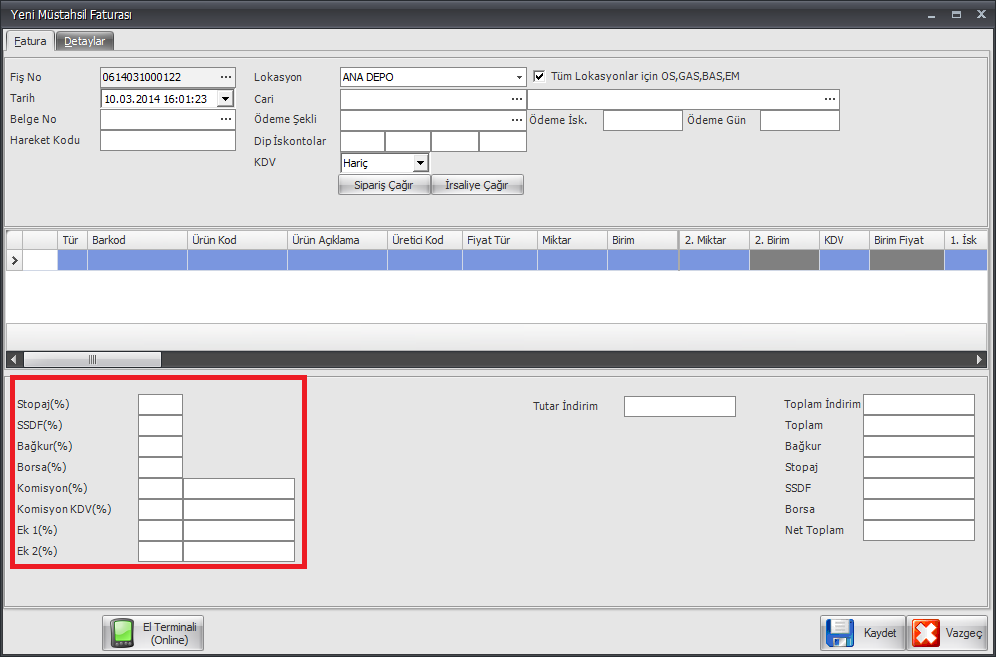
- Sağ Tıkla/F9àEkleàMüstahsil Faturası işlemleri takip edildiği zaman diğer faturalardan farklı olarak üreticin ödeyeceği stopaj ve ssdf vergi oranları ile birlikte üretici bağkur primleri ayrı bir tabloda belirtildikten sonra faturalandırma yapılır.
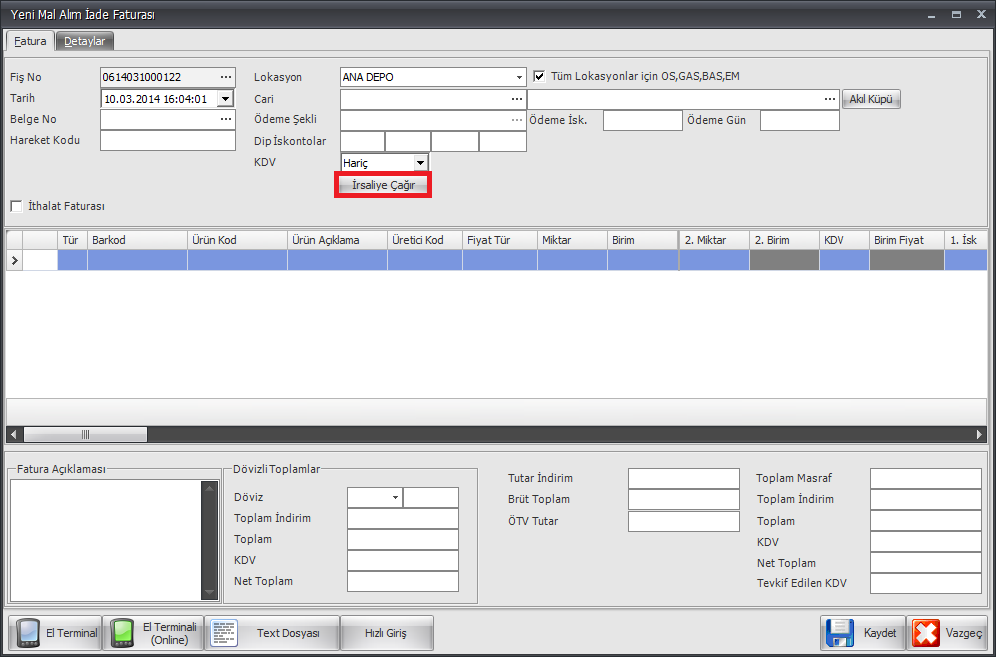
- Sağ Tıkla/F9àEkleàYeni Mal Alım İade Faturası işlemleri takip edilerek de mal alım iade faturası düzenlenebilir. Burada Yeni mal alım faturasından farklı olarak sipariş üzerinden fatura düzenlemesi yapılamaz. Sadece sevk irsaliyesi ile teslimi gerçekleşmiş mallar üzerinden fatura düzenlemesi yapılabilir.
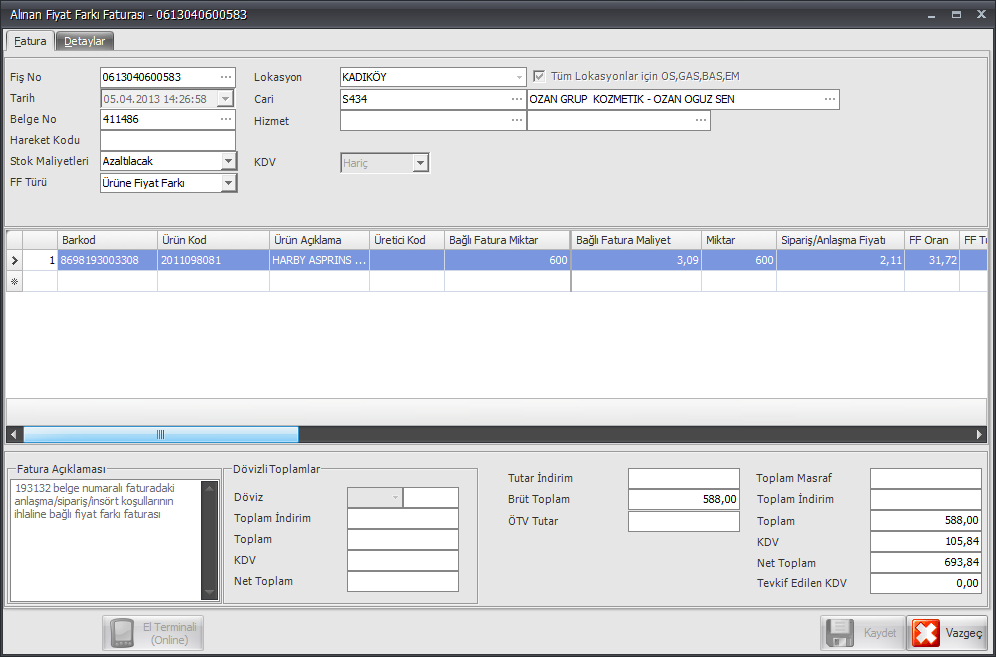
- Sağ Tıkla/F9àEkleàYeni Alınan Fiyat Farkı Faturası/Yeni Alınan Stok Fiyat Farkı Faturası işlemleri takip edilerek herhangi bir faturaya bağlı olarak, sipariş/anlaşma fiyatına göre bağlı fatura miktarı veya maliyetinde değişiklik yapıldığı zaman fiyat farkı faturası düzenlenebilir.
- Aynı şekilde Sağ Tıkla/F9àEkleàYeni Alınan Stok Fiyat Farkı Faturası işlemleri takip edilerek sipariş/anlaşma fiyatına göre stok miktarı veya stok maliyetinde değişiklik yapıldığı zaman stok fiyat farkı faturası düzenlenebilir.
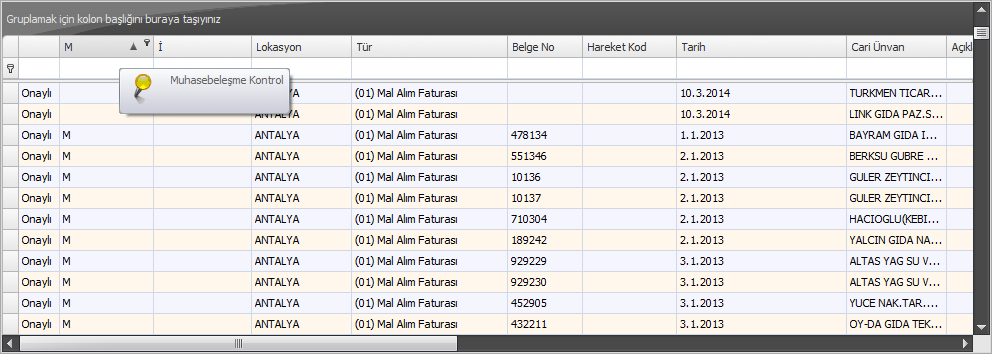
- Yukarıdaki ekranda görüldüğü gibi; Muhasebe Kontrol kolon başlığından yararlanılarak muhasebeleştirilmemiş faturalar muhasebeleştirilebilir. Burada M(Muhasebeleştirilmiş Fatura) anlamına gelmektedir.
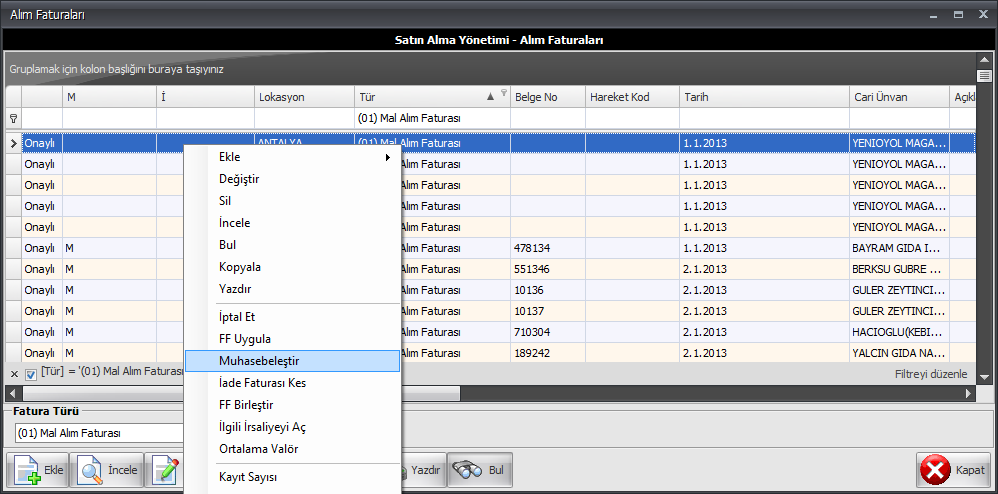
- Satın Alma YönetimiàAlım Faturaları işlemleri takip edildikten sonra alım faturaları ekranında herhangi bir fatura üzerinde Sağ TıklaàMuhasebeleştir denildiği zaman mahsup fişi kesilebilir.
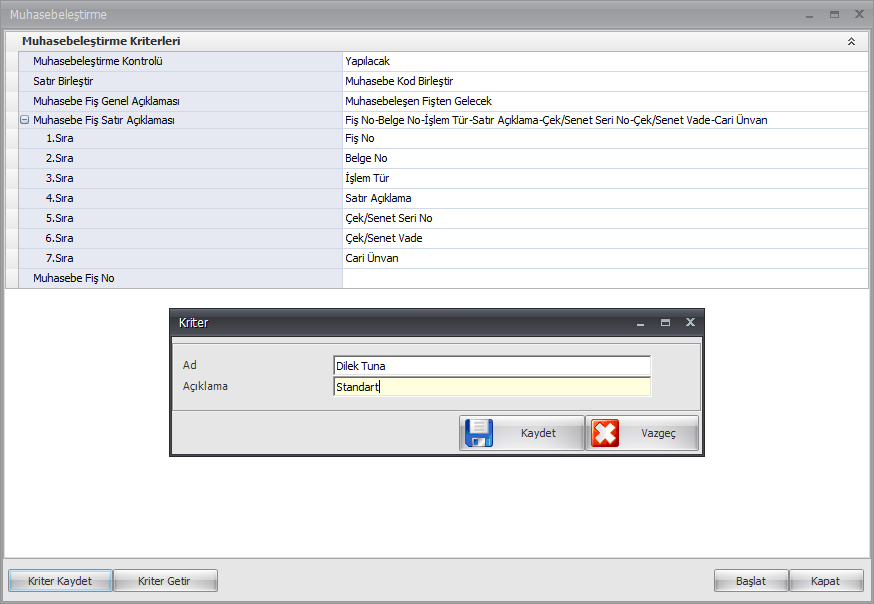
- Muhasebeştirme ekranında ilgili alanlardan kriter seçimleri yapılır.
- Başlat butonuna tıklanır ve muhasebeleştirilmiş mahsup fişi yazdırılmadan önce görüntülenebilir.
- Eğer seçilen muhasebeştirme kriterleri şablon olarak kaydedilmek istenirse; Kriter Kaydet butonuna tıklandığı zaman pop-up şeklinde ekrana gelen kriter ekranında kaydedilecek olan kriter adı ve açıklaması alanları doldurularak Kaydet butonuna tıklanır. Böylece kişiye özel muhasebeştirme şablonları olurşturulabilir.
- İşlem iptal edilecekse de Vazgeç butonuna tıklanır.
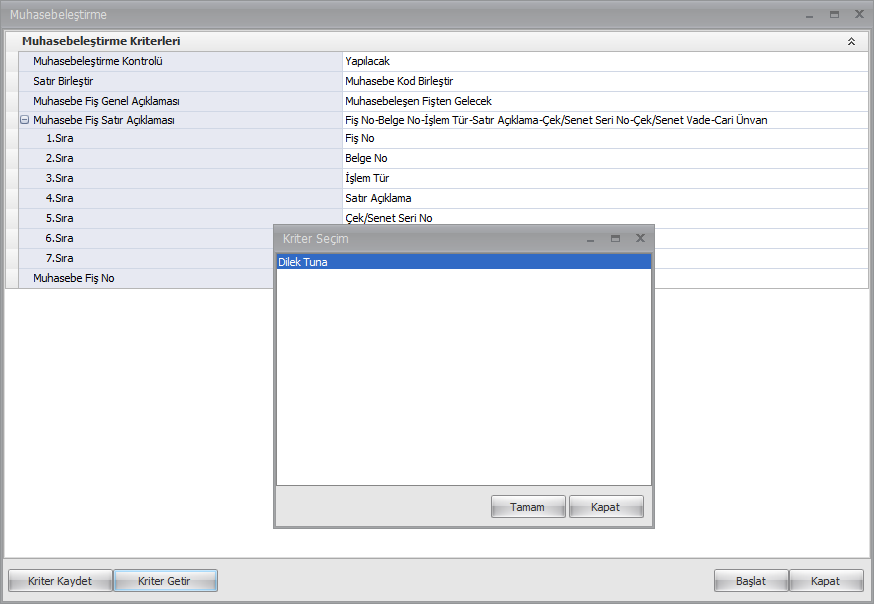
- Muhasebeleştirilmiş fatura bilgilerine, Kriter Getir butonuna tıklanarak kullanıcı tarafından daha önce kaydedilmiş olan kriter şablonları arasından istenilen Kriter Seçim ekranından daha önce kaydedilmiş olan kriterler arasından, istenilen kriter seçilerek eklenebilir.
- Başlat butonuna tıklanırsa;
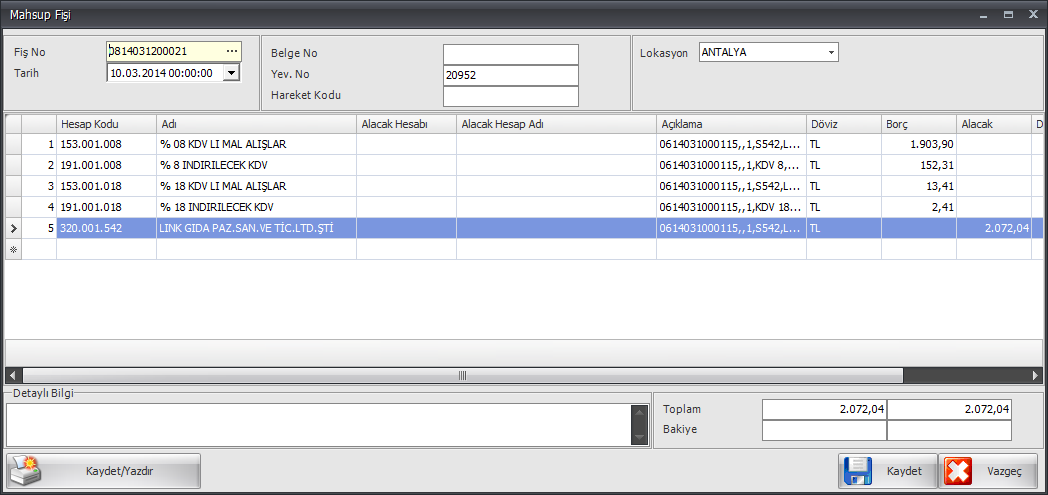
- Mahsup Fişi ekranında Kaydet/Yazdır butonuna tıklanırsa fiş kaydedilip yazdırılabilir. Sadece Kaydet butonuna tıklanırsa da mahsup fişi sisteme kaydedilir.
 Mahsup Fişi: Kasa hesabını ilgilendirmeyen başka bir ifade ile tamamı nakit olmayan işlemler için düzenlenen fiştir. Mahsup fişi, kasaya ne para giriyorsa, ne de para çıkıyorsa kullanılır. Mahsup fişinde borçlu ve alacaklı hesaplar için iki bölüm bulunmaktadır. Bu bölümlere borçlu ve alacaklı hesapların kodu, adı ve tutarları yazılır.
Mahsup Fişi: Kasa hesabını ilgilendirmeyen başka bir ifade ile tamamı nakit olmayan işlemler için düzenlenen fiştir. Mahsup fişi, kasaya ne para giriyorsa, ne de para çıkıyorsa kullanılır. Mahsup fişinde borçlu ve alacaklı hesaplar için iki bölüm bulunmaktadır. Bu bölümlere borçlu ve alacaklı hesapların kodu, adı ve tutarları yazılır.
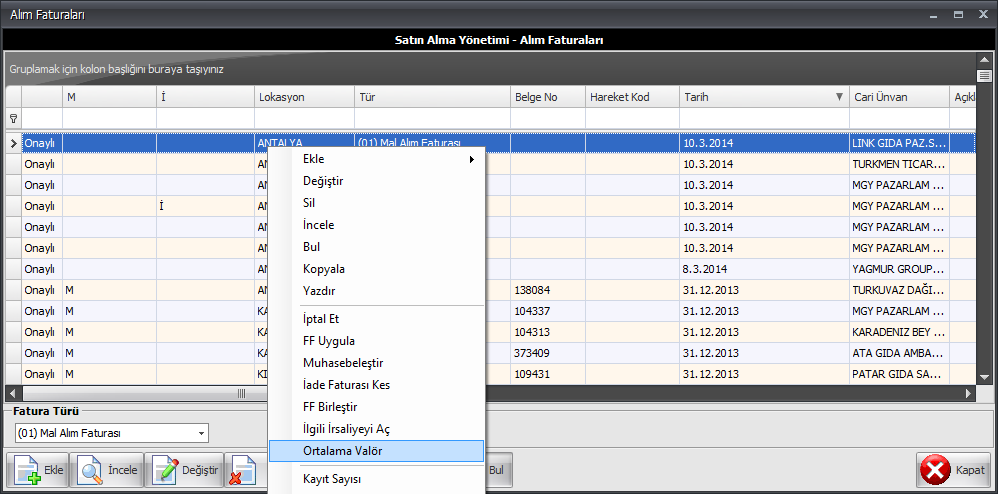
- Herhangi bir fatura üzerinde Sağ Tıkla/F9àOrtalama Valör işlemleri takip edilirse;
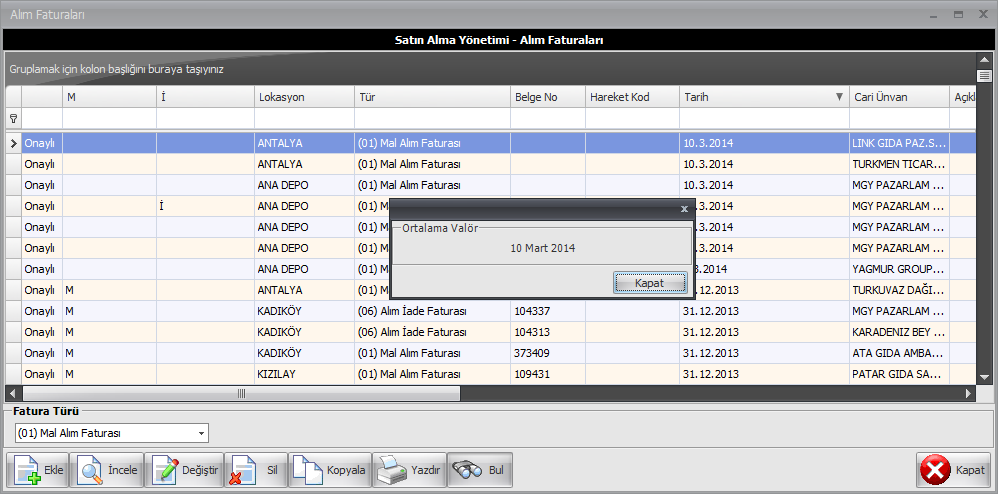
- Üzerinde anlaşma sağlanan bir işlemin, fiilen yerine getirileceği tarihi, valörü, pop-up şeklinde ekranda görebilir.
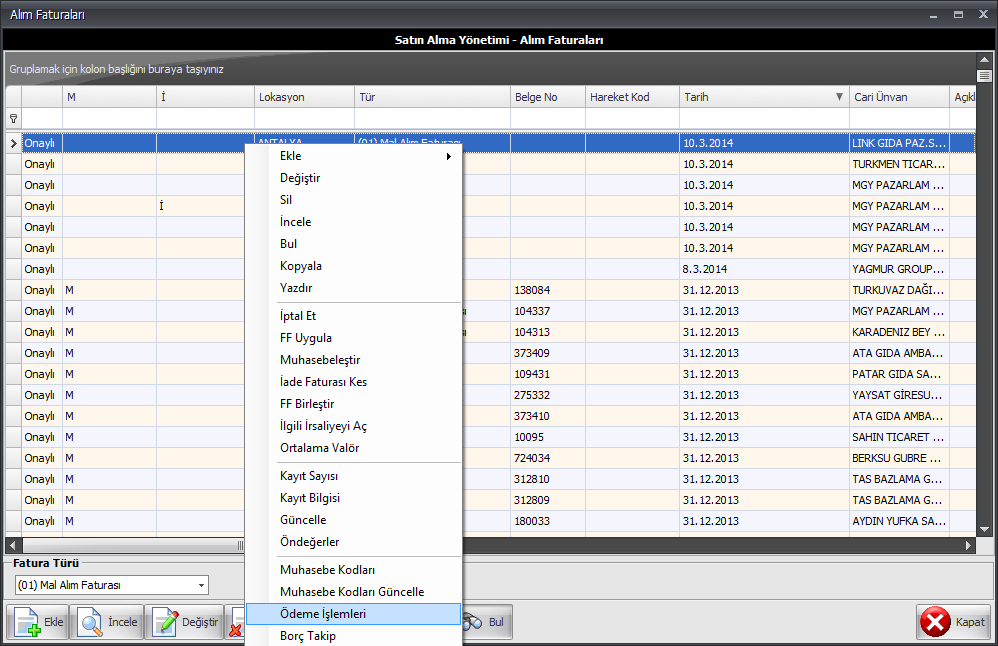
- Herhangi bir fatura üzerinde Sağ Tıkla/F9àÖdeme işlemleri takip edilirse;
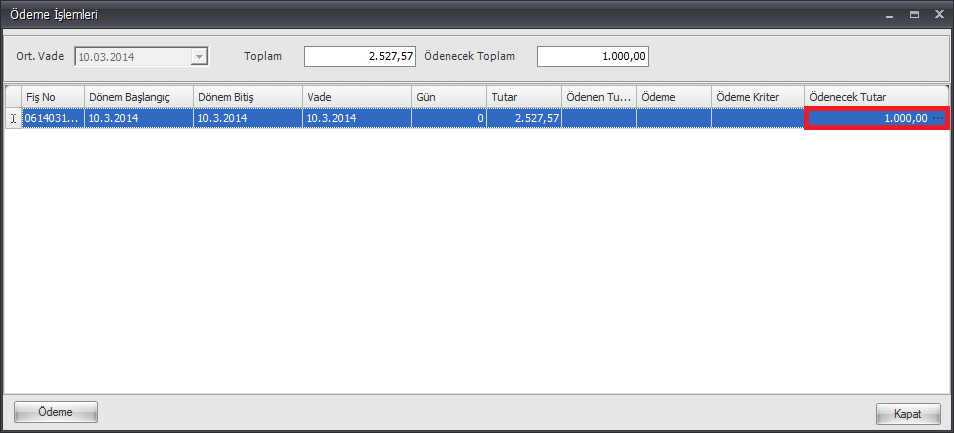
- Ödeme işlemleri ekranında ödemenin nasıl yapılacağı belirlenebilir. Ödenecek Toplam alanınında fatura toplam tutarı görülebilir. Bu tutar toplam değilde bölünerek ödenmek istenirse şekildeki gibi ödenecek tutar kolon başlığı, altına ödenecek ilk tutar girildikten sonra Ödeme butonuna tıklanır. Ödeme seçenekleri arasından istenilen ödeme tipi;
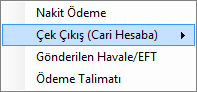 seçilir.
seçilir.
- Ödeme nakit şeklinde yapılacaksa istenilen kasa seçimi, diğer seçenekler seçilirse de istenilen banka hesabı seçildikten sonra ödeme yapılır.
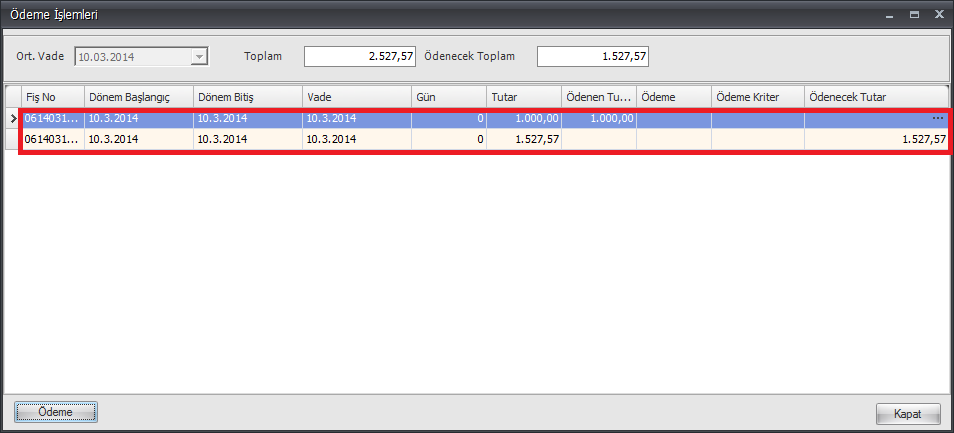
- Ödeme yapıldıktan sonra Ödenen ilk tutar kolonu altında ödenen ilk ödenen tutar, alt satırda da geriye kalan ödenecek tutar görülebilir. Ödeme bu şekilde bölünerek veya tek seferde yapılabilir.
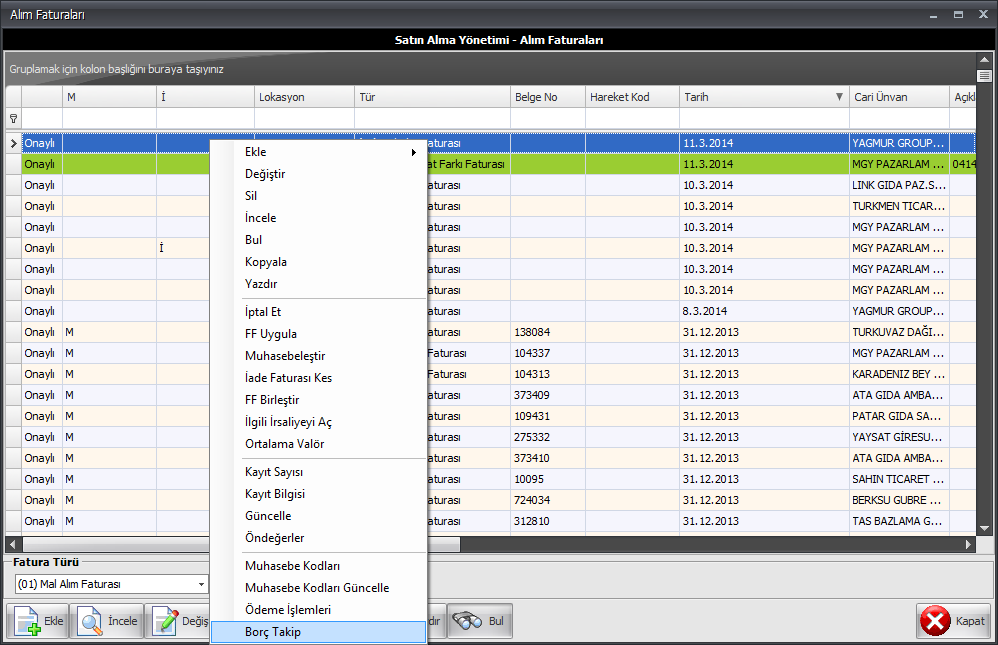
- Herhangi bir fatura üzerinde Sağ Tıkla(F9)-->Borç Takip işlemleri takip edilirse;
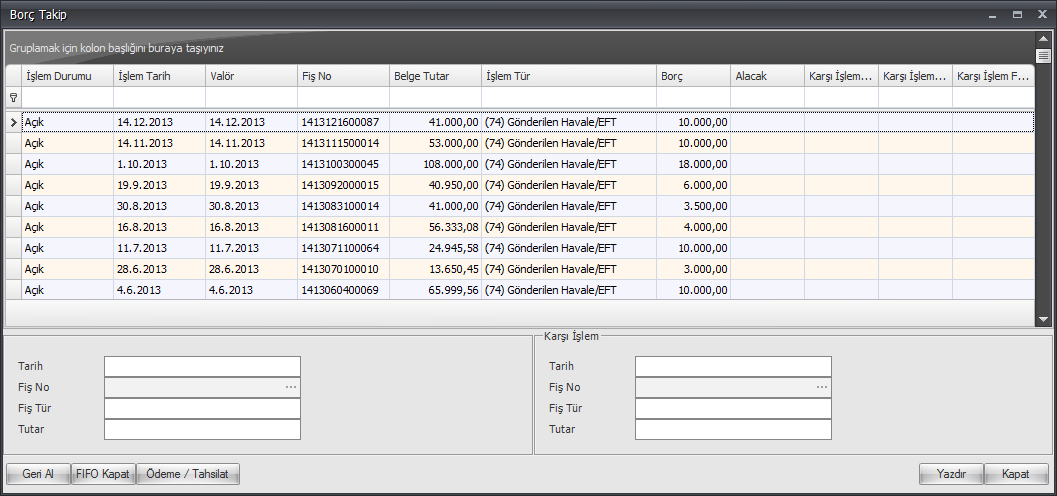
- Açılan Borç Takip ekranında; tedarikçinin varsa firmaya olan borçları ve ödemeleri ile firmanın tedarikçiye olan borçları ve yapılan ödemeler ve tahsilatlar takip edilebilir.
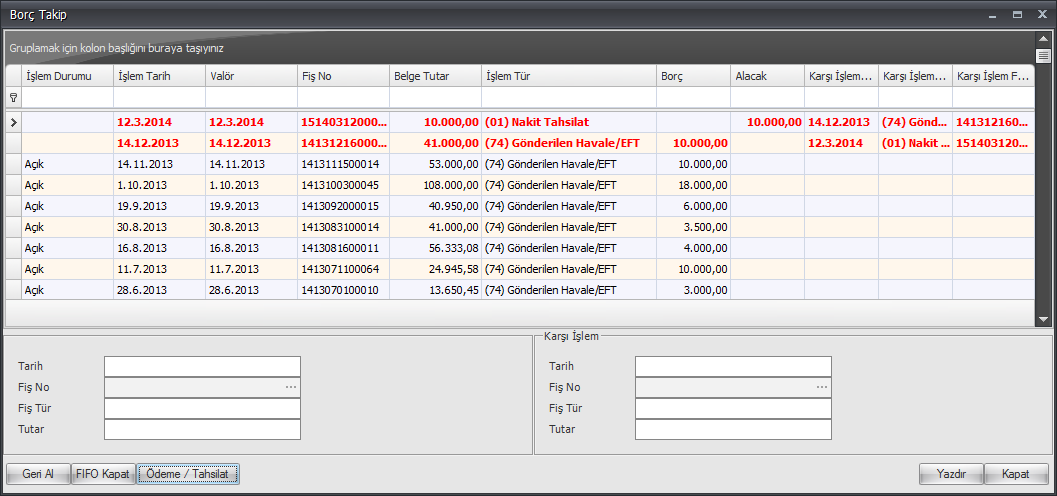
- İşlem Durumu açık olan işlem/işlemler seçildikten sonra Ödeme/Tahsilat butonuna tıklanırsa;
- Kapatılacak olan işlem seçildikten sonra, bu işlemi kapatacak olan karşı işlem seçilir.
- Karşı işlem tablosu altında “Tutar” alanında tahsilat miktarı otomatik olarak gelir.
- Ekranın sonunda kapatılan işlem ekrana kırmızı renkte düşer. Bu ekranda FIFO Kapat butonu; o harekete göre ters bakiyeli ve başka kapama işlemlerinde kullanılmamış uygun hareketler arasından vade tarifine göre, FIFO mantığı ile en önce olan hareket kapama işleminde kullanılır.

- FIFO Kapat butonuna tıklandıktan sonra FIFO mantığına göre bütün işlemler kapatılır ve kapanan işlemler bu ekrana kırmızı renkte düşer. Kapanan işlemlerden istenilen işlemler seçildikten sonra Geri Al butonuna tıklanırsa da;
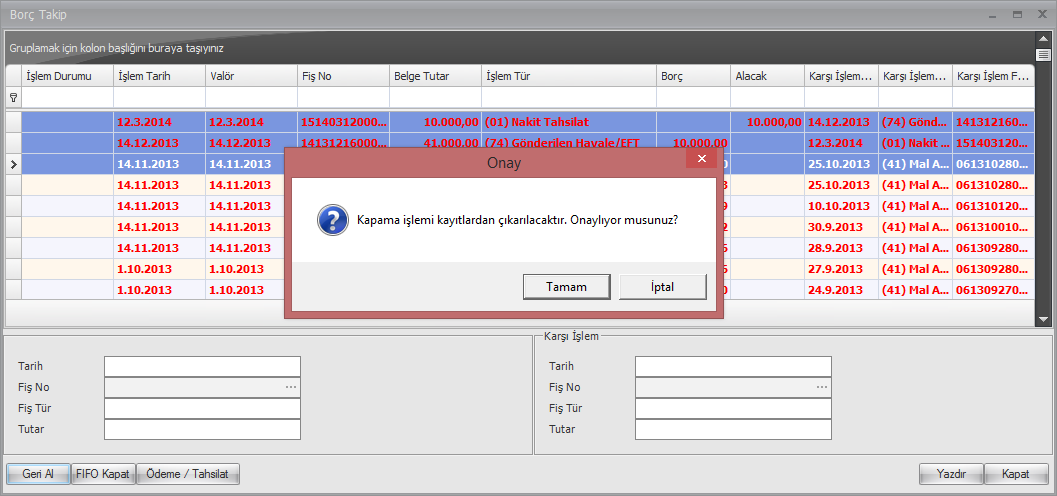
- Açılan onay ekranında seçilen işlemler kayıtlardan çıkarılacaksa Tamam butonuna tıklanır.
Copyright © 2014 by ADAMPOS. All Rights Reserved.

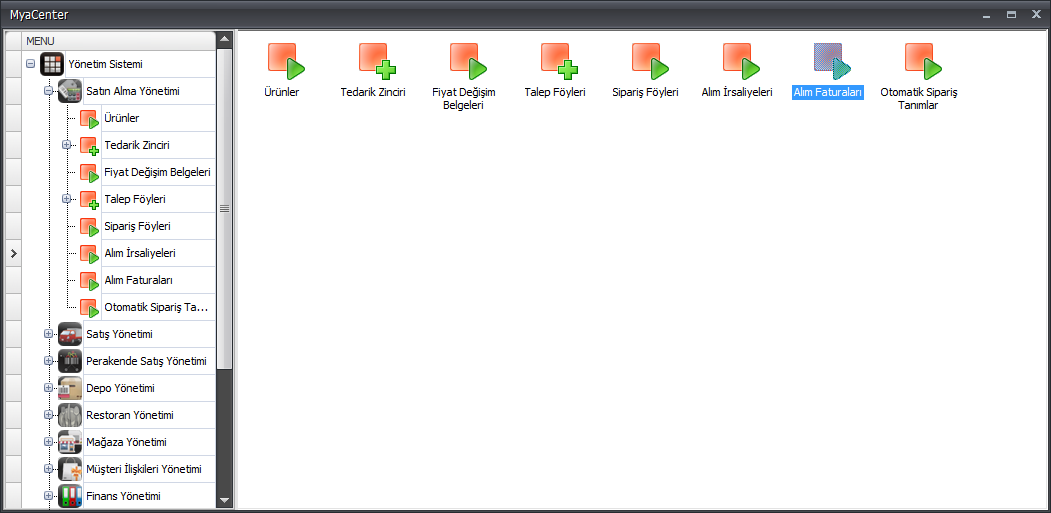
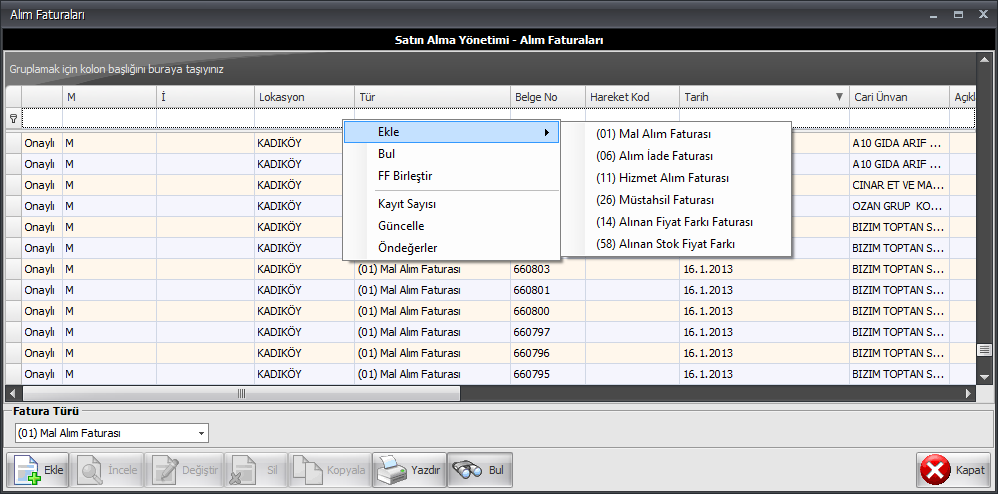
 Alım Faturaları;
Alım Faturaları;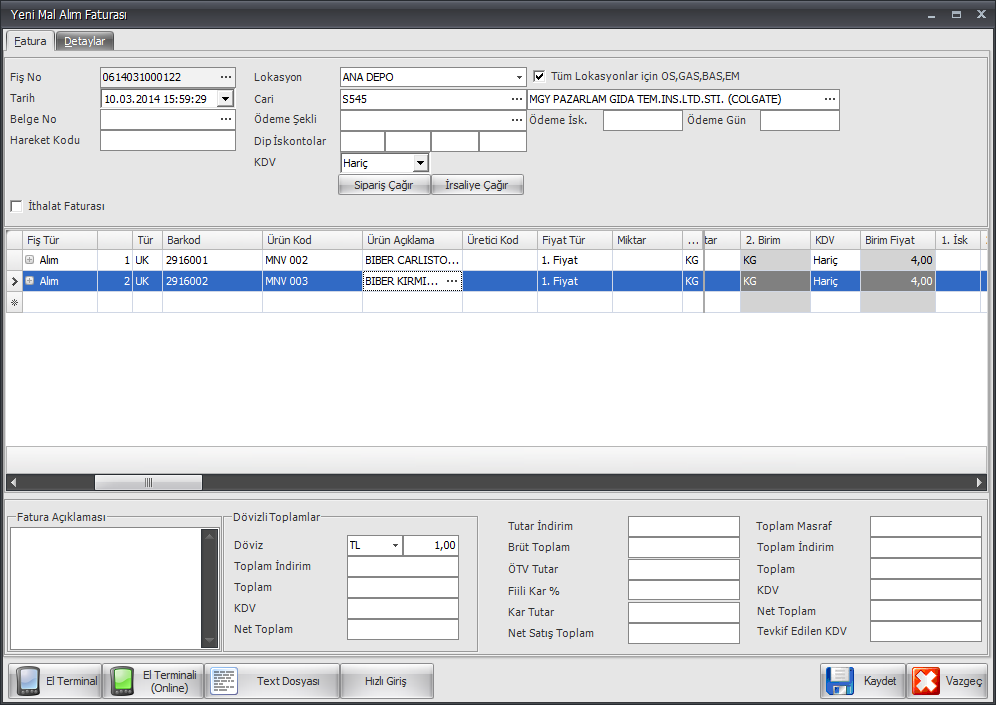
 mal alımı varsa alım, mal iade işlemi varsa da alım iade seçeneği seçilir.
mal alımı varsa alım, mal iade işlemi varsa da alım iade seçeneği seçilir. alımı veya iadesi yapılan ürün/ürünlerin türü belirlenir.
alımı veya iadesi yapılan ürün/ürünlerin türü belirlenir. Eğer iskontolu fiyat üzerinden satın alım gerçeklşemişse ilgili alanlardan iskonto oranları girilir.
Eğer iskontolu fiyat üzerinden satın alım gerçeklşemişse ilgili alanlardan iskonto oranları girilir.  İndirim Tutarı=Birim Fiyatx1. (2, 3, vb.)İskonto Oranı
İndirim Tutarı=Birim Fiyatx1. (2, 3, vb.)İskonto Oranı Ötv Tutar=Birim FiyatxÖtv Oranı
Ötv Tutar=Birim FiyatxÖtv Oranı Tutar=(Birim Fiyat)+(ÖTV Tutar)-(İndirim Tutarı)
Tutar=(Birim Fiyat)+(ÖTV Tutar)-(İndirim Tutarı) Kdv Tutarı= TutarxKdv Oranı
Kdv Tutarı= TutarxKdv Oranı Net Tutar= Tutar+Kdv Tutarı
Net Tutar= Tutar+Kdv Tutarı alanından fatura işaretlenir.
alanından fatura işaretlenir. fatura düzenlemesi yapılabilir.
fatura düzenlemesi yapılabilir. Satın Alınan Ürün Yanında Verilen Promosyon(HÜ) ve Mal Fazlası(MF) Ürünler;
Satın Alınan Ürün Yanında Verilen Promosyon(HÜ) ve Mal Fazlası(MF) Ürünler;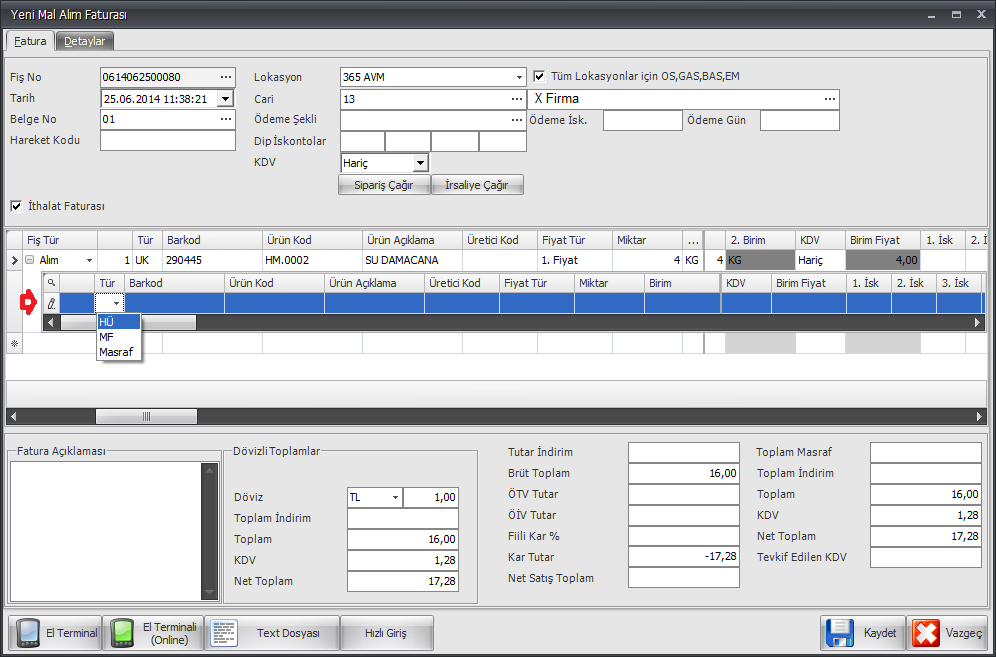
 Mal alım faturasına konu olmuş ürünlerin maliyetlerine yansıtılması gereken giderlerin girişleri
Mal alım faturasına konu olmuş ürünlerin maliyetlerine yansıtılması gereken giderlerin girişleri ![]() simgesine tıklanarak Masraf seçimi yapılarak kaydedilmelidir. Böylece kullanıcılar; ürün maliyetlerini her türlü masrafı göz önünde bulundurarak gerçek değerleriyle ortaya koyabilmektedirler.
simgesine tıklanarak Masraf seçimi yapılarak kaydedilmelidir. Böylece kullanıcılar; ürün maliyetlerini her türlü masrafı göz önünde bulundurarak gerçek değerleriyle ortaya koyabilmektedirler. Eğer mal alım faturasında satır operasyonu ile girilen/girilecek dip masraflar alım faturasına konu olmuş tüm ürünlere otomatik olarak yedirilir.
Eğer mal alım faturasında satır operasyonu ile girilen/girilecek dip masraflar alım faturasına konu olmuş tüm ürünlere otomatik olarak yedirilir.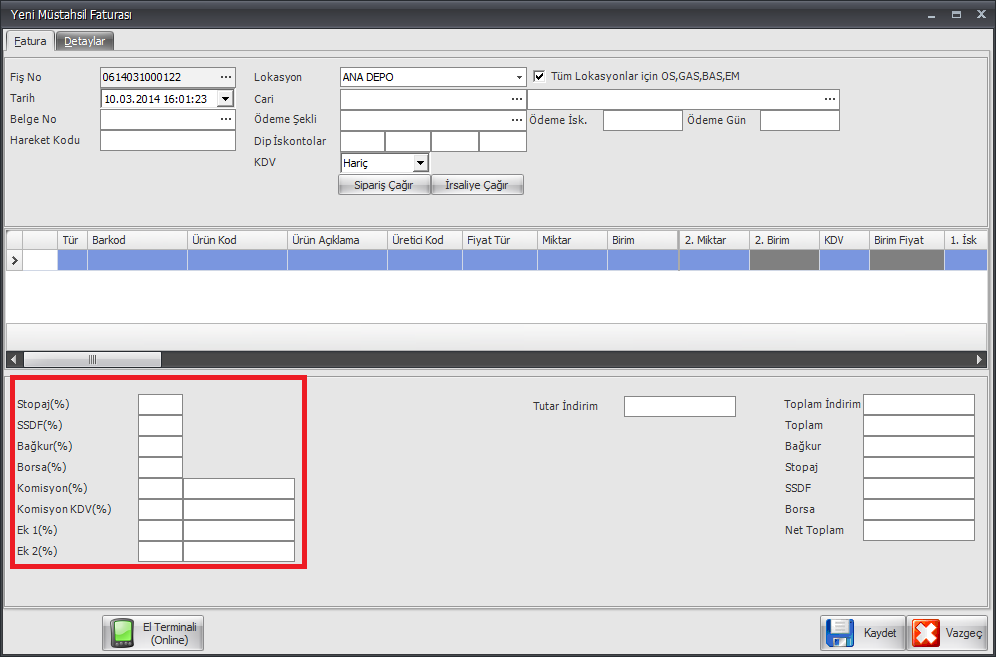
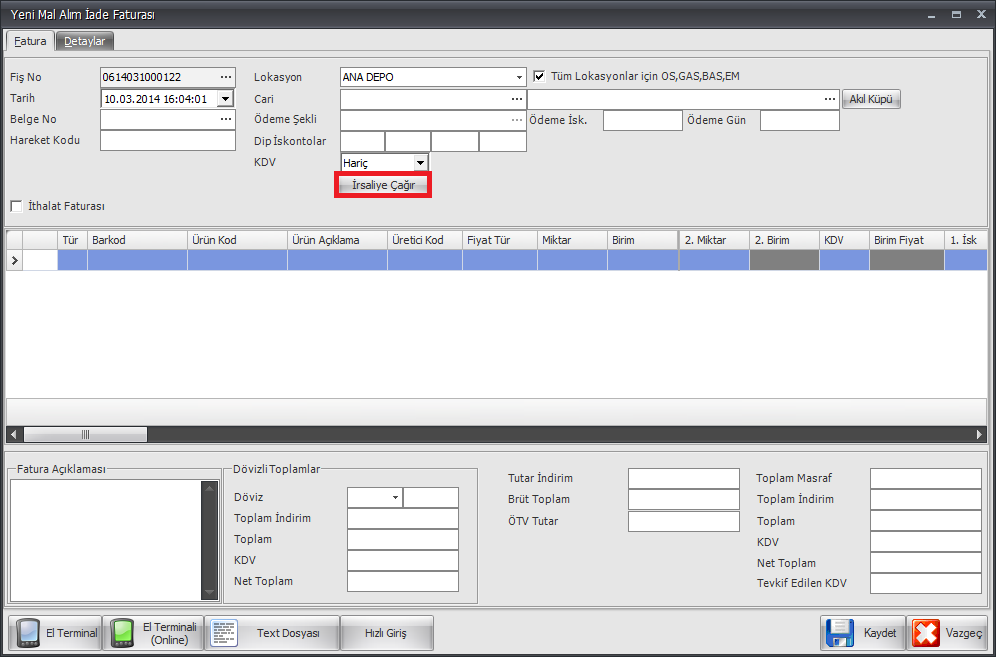
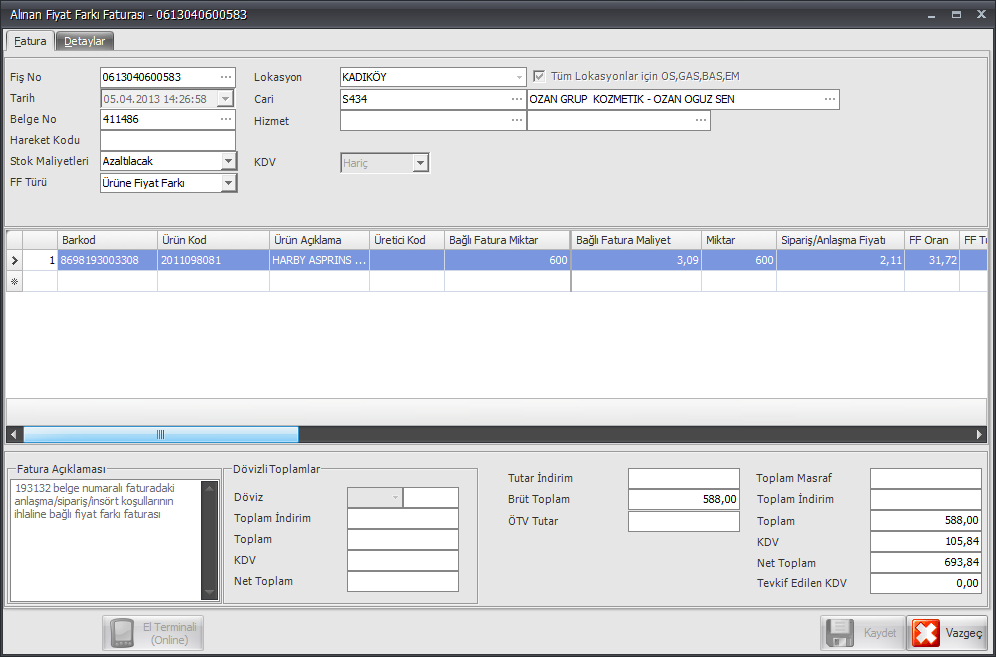
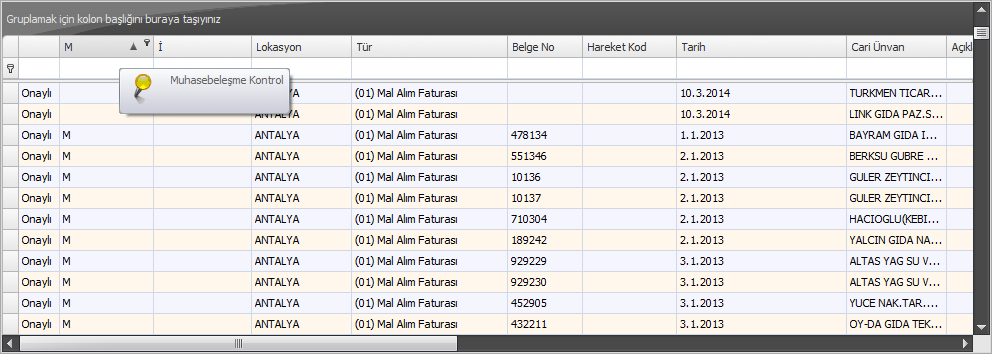
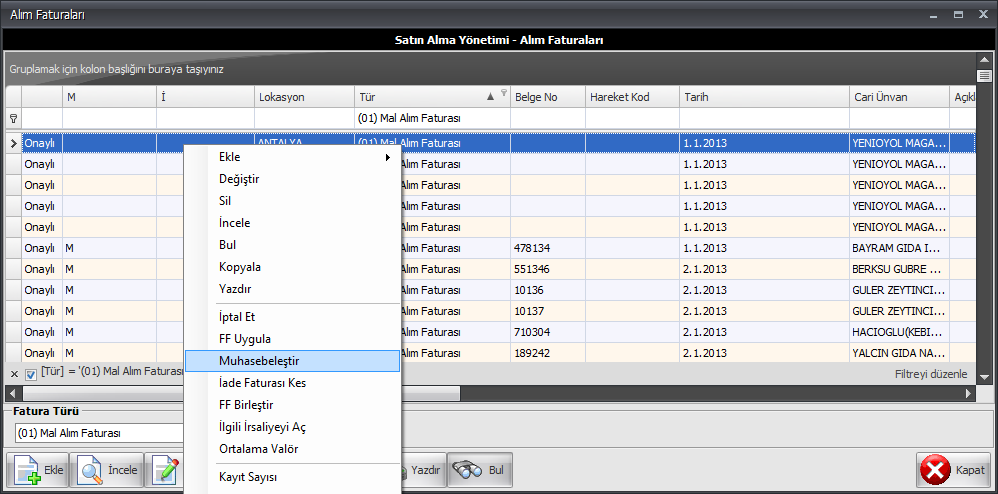
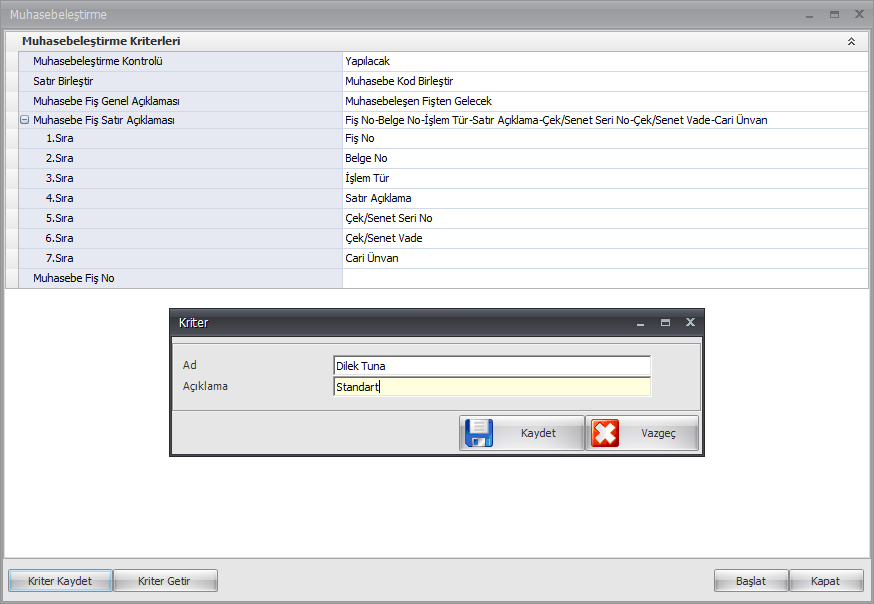
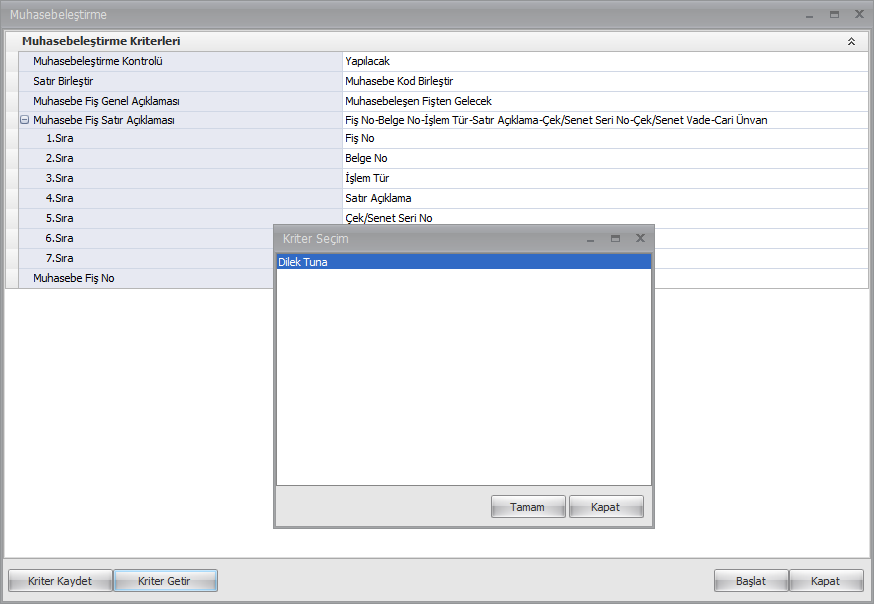
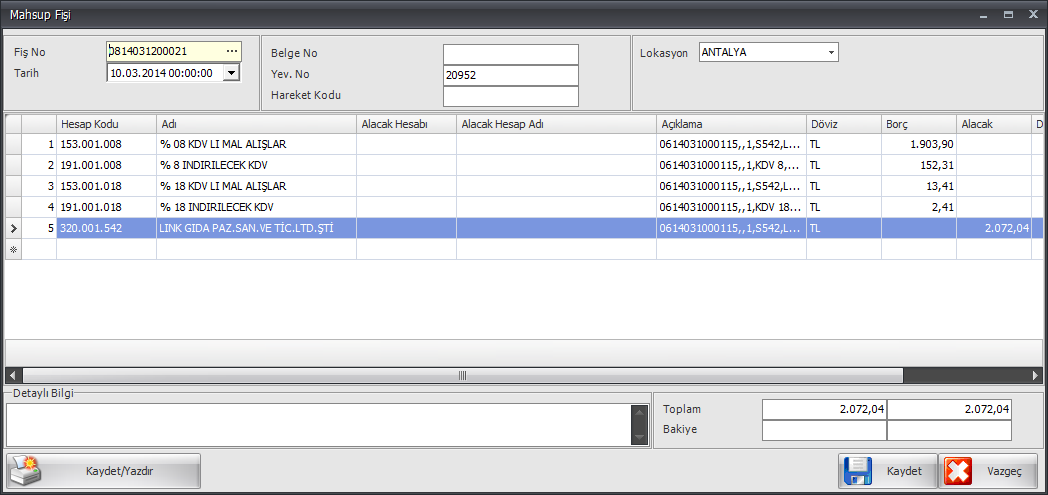
 Mahsup Fişi: Kasa hesabını ilgilendirmeyen başka bir ifade ile tamamı nakit olmayan işlemler için düzenlenen fiştir. Mahsup fişi, kasaya ne para giriyorsa, ne de para çıkıyorsa kullanılır. Mahsup fişinde borçlu ve alacaklı hesaplar için iki bölüm bulunmaktadır. Bu bölümlere borçlu ve alacaklı hesapların kodu, adı ve tutarları yazılır.
Mahsup Fişi: Kasa hesabını ilgilendirmeyen başka bir ifade ile tamamı nakit olmayan işlemler için düzenlenen fiştir. Mahsup fişi, kasaya ne para giriyorsa, ne de para çıkıyorsa kullanılır. Mahsup fişinde borçlu ve alacaklı hesaplar için iki bölüm bulunmaktadır. Bu bölümlere borçlu ve alacaklı hesapların kodu, adı ve tutarları yazılır.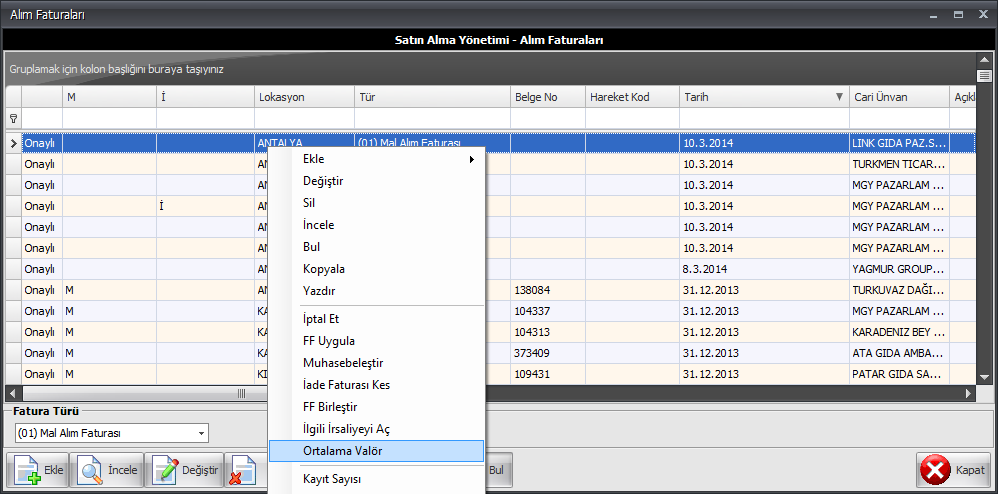
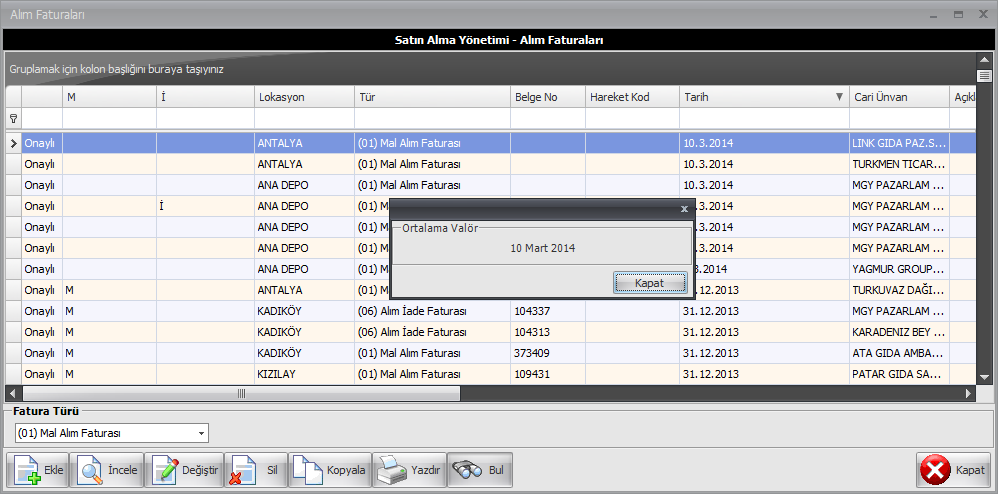
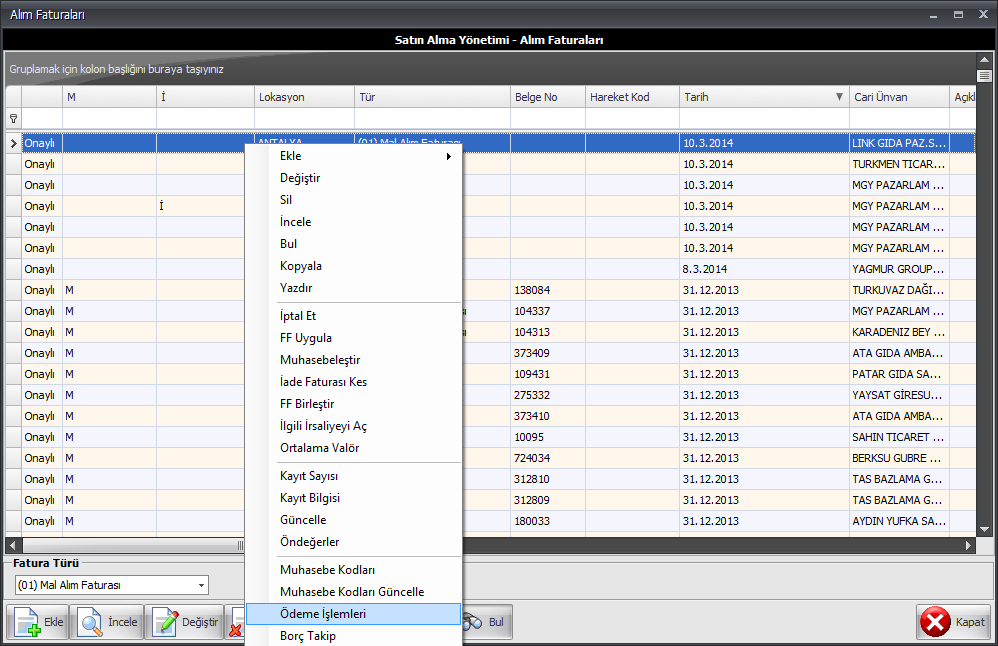
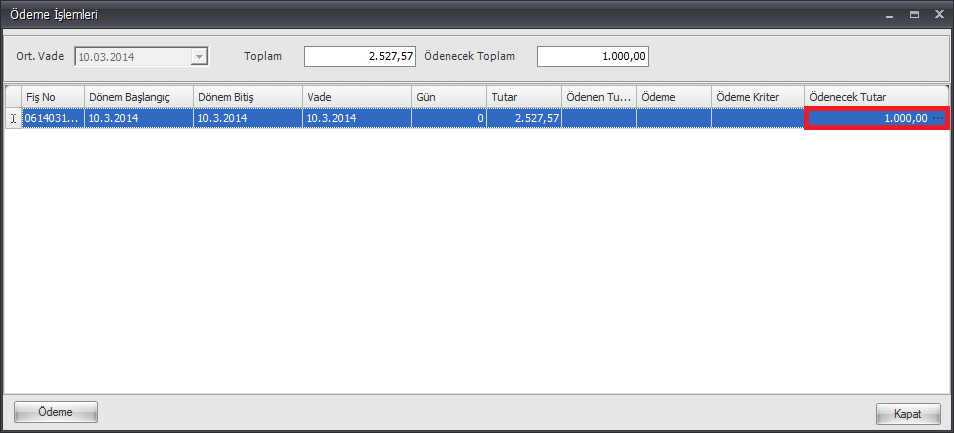
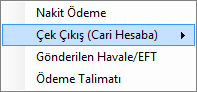 seçilir.
seçilir.